1. 도메인 생성 및 wacs 설치
https://www.duckdns.org/domains
Duck DNS
Duck DNS free dynamic DNS hosted on AWS news: login with Reddit is no more - legal request support us: become a Patreon
www.duckdns.org
duckDNS에서 도메인을 무료로 만든다.
win-acme
win-acme This is a ACMEv2 client for Windows that aims to be very simple to start with, but powerful enough to grow into almost every scenario. A very simple interface to create and install certificates on a local IIS server A more advanced interface for m
www.win-acme.com
해당 사이트에서 win-acme를 설치한다.
2. 발급
1번에서 설치한 wacs.exe를 실행한다.
2-1 발급방법 선택

2-2 도메인 입력방법 선택

2-3 도메인 입력
1번에서 생성한 DNS를 입력하면 된다.
ex) test.duckdns.org, test2.duckdns.org

별칭을 입력하라고 나올텐데 그냥 엔터를 눌러서 넘어간다.
여러개의 도메인을 하나의 인증서로 만들수 있으며 이 경우에는 쉼표(,)로 구분한다.
2-4 인증방법 선택
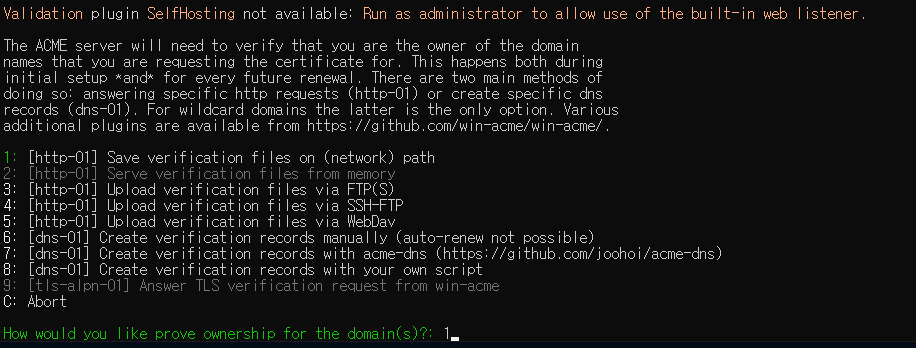
해당 포스팅에서는 1번으로 진행한다.
2-5 웹 루트 경로입력

해당 도메인의 루트 파일이 있는 경로를 입력하면 된다.
해당포스팅에서는 톰캣을 사용하므로 톰캣의 루트파일 경로를 입력하면된다.
톰캣의 루트파일 경로는 아래 화면이 나오는 파일들이 저장된 경로이다.
필자의경우 D:\forDevelope\Tomcat\Tomcat9\webapps\ROOT 이다
해당경로의 ROOT 폴더 안에 .well-known/acme-challenge/test.txt를 만들고 아래와같이 입력하면 테스트해볼수있다.
http://youngs.duckdns.org:8080/.well-known/acme-challenge/test.txt
test.txt 파일 내용은 아래와 같았는데 해당 내용이 무슨의미인지 까먹었다;
분명 무슨 의미가 있었던거같은데
delete {Identifier} {RecordName} {Token}
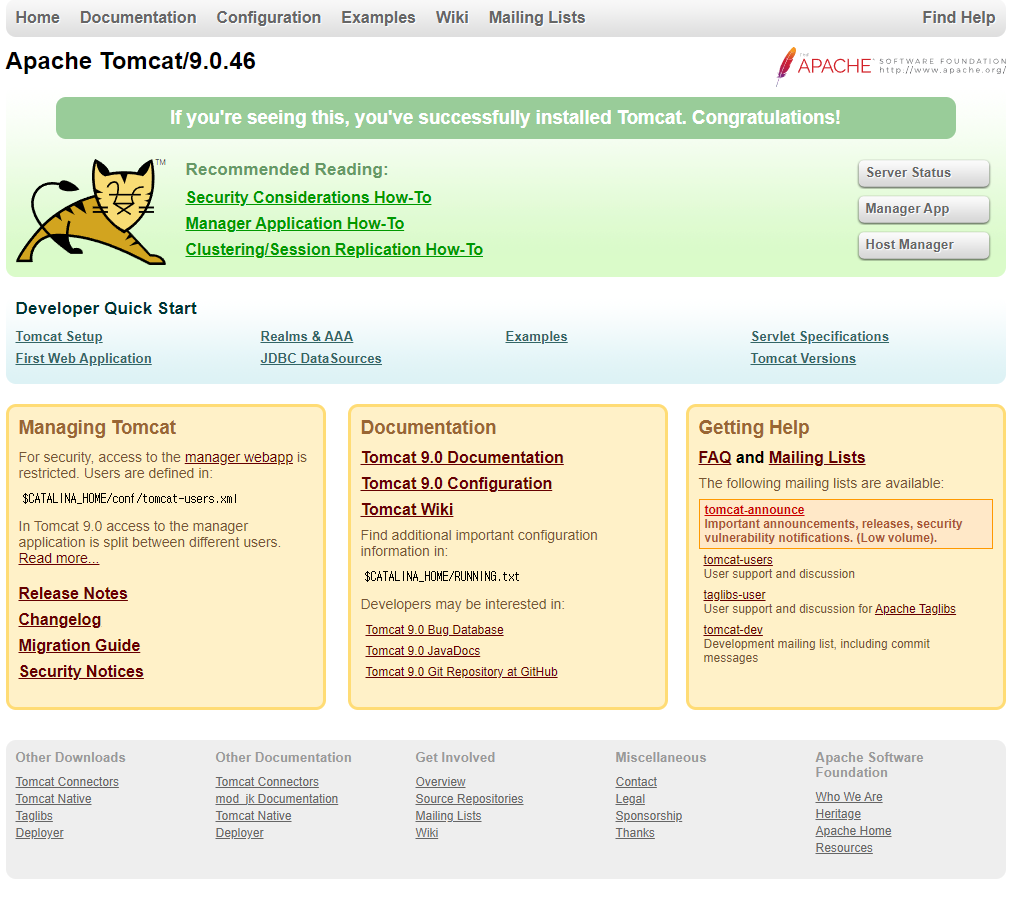
2-6 CSR 유형 선택
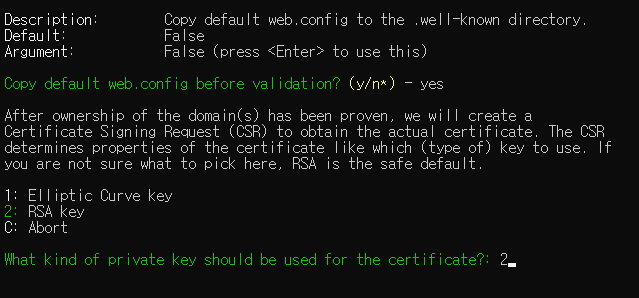
2-7 인증서 저장방식선택
해당 포스팅에서는 톰캣 기준이기때문에 2번을 선택한다.
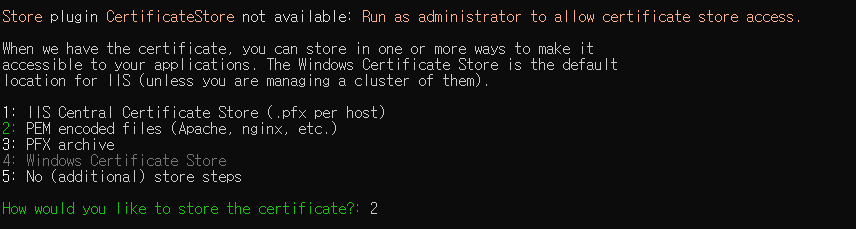
2-8 저장경로 입력

자신이 저장하고싶은 경로를 입력하면된다.
2-9 비밀번호 설정

원하는 방식을 선택하면 된다 필자는 테스트용이므로 1번을 선택,
톰캣에 적용할경우 추후에 jks파일로 변환할때 비밀번호를 지정한다.
[SSL] 윈도우에서 SSL 인증서 적용
이전에 작성했던 아래글과 이어지는 포스팅이다. https://youngsblog.tistory.com/entry/SSL-%EC%9C%88%EB%8F%84%EC%9A%B0%EC%97%90%EC%84%9C-DuckDNS%EC%99%80-Lets-Encrypt%EB%A1%9C-SSL-%EC%9D%B8%EC%A6%9D%EC%..
youngsblog.tistory.com
2-10 추가 인증서 저장방식

필자는 필요없다로 선택했다.
2-11 추가 옵션
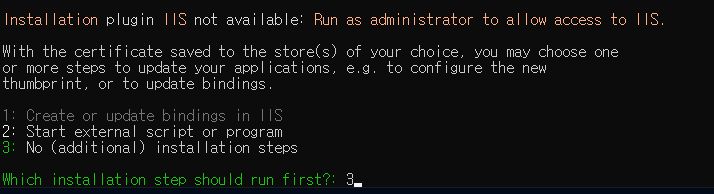
이것도 필요없다.
3. 완료

성공하면 위와같은 화면이 나오면서 설정한 저장 경로에 pem 파일이 총 4개 생성될것이다.
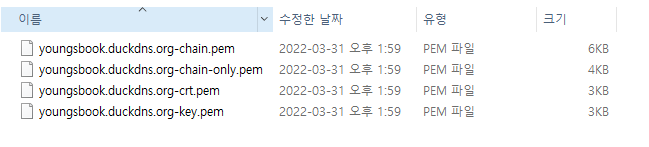
chain.pem : 서명과 CA 중간 인증서를 통합한 인증서
chain-only.pem : CA의 중간 인증서
crt.pem : 서명된 인증서
key.pem : 인증서 개인키
이렇게 받은 SSL 파일을 Tomcat에 적용할때는 아래와 같이 진행하면 된다.
[SSL] 윈도우에서 SSL 인증서 적용
이전에 작성했던 아래글과 이어지는 포스팅이다. https://youngsblog.tistory.com/entry/SSL-%EC%9C%88%EB%8F%84%EC%9A%B0%EC%97%90%EC%84%9C-DuckDNS%EC%99%80-Lets-Encrypt%EB%A1%9C-SSL-%EC%9D%B8%EC%A6%9D%EC%..
youngsblog.tistory.com
키세트를 찾을 수 없다는 에러가 나올때는 아래 링크대로 하면 된다.
[SSL] 키세트를 찾을수 없습니다. 에러
https://youngsblog.tistory.com/entry/SSL-%EC%9C%88%EB%8F%84%EC%9A%B0%EC%97%90%EC%84%9C-DuckDNS%EC%99%80-Lets-Encrypt%EB%A1%9C-SSL-%EC%9D%B8%EC%A6%9D%EC%84%9C-%EB%AC%B4%EB%A3%8C%EB%A1%9C%EB%B0%9B%EA%..
youngsblog.tistory.com
'Server > SSL' 카테고리의 다른 글
| [DuckDNS] 도메인으로 서버를 열기 위한 포트포워딩 설정 (0) | 2022.03.31 |
|---|---|
| [SSL] 윈도우에서 SSL 인증서 적용 (0) | 2022.03.31 |
| [SSL] 인증서 파일 유효기간 확인 명령어 (0) | 2022.03.31 |
| [SSL] 리눅스에서 DuckDNS와 Let's Encrypt를 이용해 무료 SSL 생성 (0) | 2022.01.06 |
| [SSL] OpenSSL 설치 (0) | 2021.07.22 |




댓글